WinUtilities是一款好用的电脑系统优化工具。使用本软件可以轻松对电脑系统进行清理优化,非常好用;

磁盘清理
极速小编首先给大家演示一下怎么使用WinUtilities对电脑磁盘进行清理吧。点击软件主界面左边功能分类中的的清理&修复,打开软件的系统清理修复功能界面。点击系统清理修复功能界面中的磁盘清理向导,就可以打开电脑磁盘清理功能;

在电脑磁盘清理功能界面中,点击选中想要进行扫描的磁盘驱动器或者文件夹。极速小编选择了将整个硬盘进行扫描,勾选我的电脑,然后点击下一步,开始对电脑硬盘进行扫描;

软件正在扫描电脑磁盘中的垃圾文件。垃圾文件扫描需要一定的时间,请耐心等待垃圾文件扫描任务完成;

扫描完成,这时候软件已经完成了磁盘垃圾文件扫描任务。并将扫描结果显示在软件的主界面中。我们可以看到软件扫描发现电脑磁盘中有44个垃圾文件;

点击垃圾文件扫描结果窗口中的下一步就可以开始进行垃圾文件清理;

正在进行系统硬盘垃圾文件清理,软件正在将选中的44个垃圾文件从电脑中清理。垃圾文件清理需要一定的时间,请耐心等待垃圾文件清理完成;

电脑硬盘垃圾文件清理完成,这时候软件会提示恭喜!磁盘清理向导已经完成。我们还可以在这里看到进行磁盘垃圾清理后剩余的磁盘空间。

注册表整理
接下来我们继续试用一下软件的注册表整理功能。点击软件主界面左边功能分类中的优化&改善,打开系统优化功能界面。点击系统优化功能界面中的注册表整理向导,就可以打开注册表整理功能窗口;

打开系统注册表整理向导。许多应用程序在运行过程中都会频繁读写系统注册表,用于保存数据和操作。除此之外操作系统本身也会极频繁的读写注册表,甚至一个简单的鼠标点击都会读写一次注册表。久而久之,注册表中就会产生许多碎片,增加读取时间并降低系统性能。使用注册表整理向导能有效青理注册表中的碎片,提高系统整体性能。

这时候软件会弹窗提示注意注册表整理向导为保证获得更好的效果,要求退出所有运行的程序。请在继续之前先关闭所有运行的程序。同时请关闭所有反病毒,防火培等后台运行的程序。关闭所有程序后,请点击确定按钮开始分析和整理注册表。点击确定就可以开始使用软件扫描分析电脑系统注册表;

软件正在分析系统注册表。分析过程会持续几分钟,你的计算机可能在分析过程中停止响应点击停止分析按钮将终止分析。请耐心等待系统注册表分析完成;

系统注册表扫描分析完成,这时候软件会显示扫描结果。我们可以看到注册表有7%的碎片。点击下一步就可以开始进行注册表优化(需要重启);

历史清理
电脑注册表扫描优化完成之后,我们就可以继续进行电脑系统历史记录清理。点击软件主界面的隐私&安全功能,打开电脑隐私安全功能界面。点击隐私安全功能界面中的历史记录清理向导,就可以打开系统历史记录清理功能;
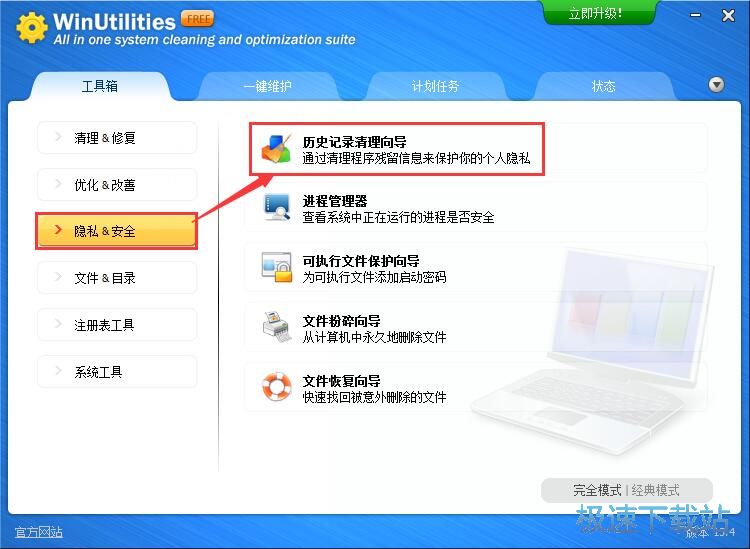
打开系统历史记录清理功能窗口。历史记录清理向导能有效清理你的计算机中的历史记录和应用程序残留信息,从而有效提高计算机性能。在列表中选择需要清除的项目,然后点击开始擦除按钮。软件会自动为我们勾选推荐清理设置,我们也可以自定义选择想要清理的项目。选择完成后点击开始擦除就可以开始将选中的项目清除;
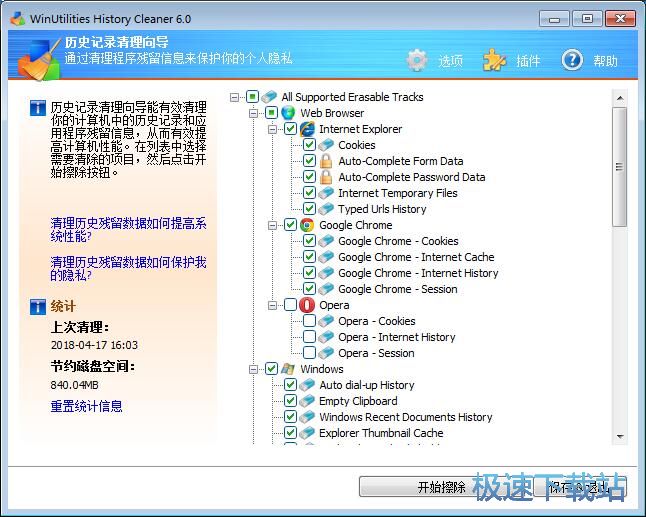
软件正在扫描清理选中的系统历史记录项目。请耐心等待历史记录清理完成。点击停止可以停止清理历史记录;
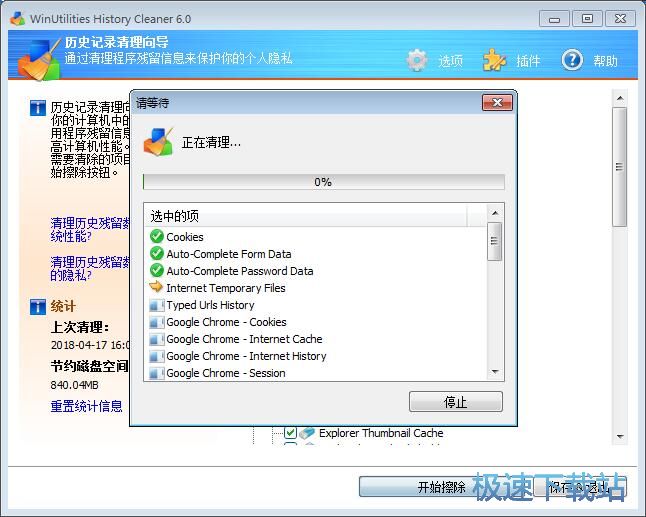
历史记录清理完成,这时候软件的历史记录清理功能窗口会提示清理已完成,点击结束按钮就可以关闭历史记录清理窗口,完成历史记录清理;
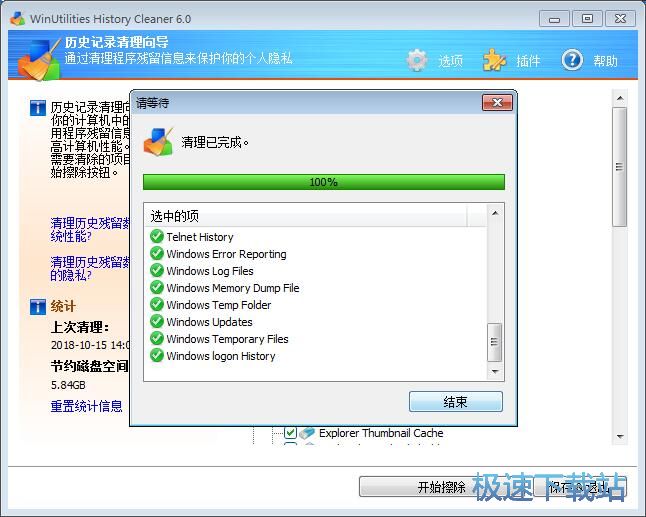
一键维护
除了单独的系统优化功能,软件还支持一键维护功能。点击软件主界面功能选项卡中的一键维护,就可以打开系统一键维护功能界面。点击一键维护功能界面中的运行一键维护按钮,就可以开始进行系统维护;
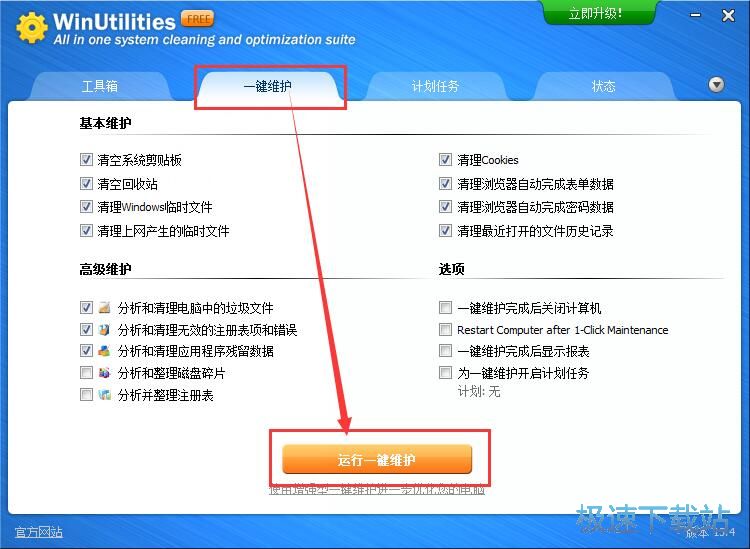
软件正在进行系统维护。目前已经清空了系统剪贴板,请耐心等待一键维护完成;
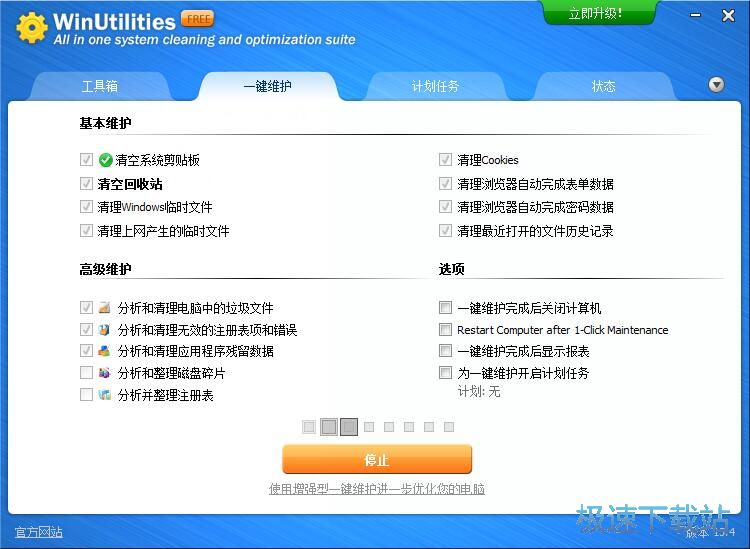
系统一键维护完成,这时候我们可以在软件的一键维护功能界面中看到选中的维护项目都显示绿色勾,说明软件已经将选中的项目进行维护。
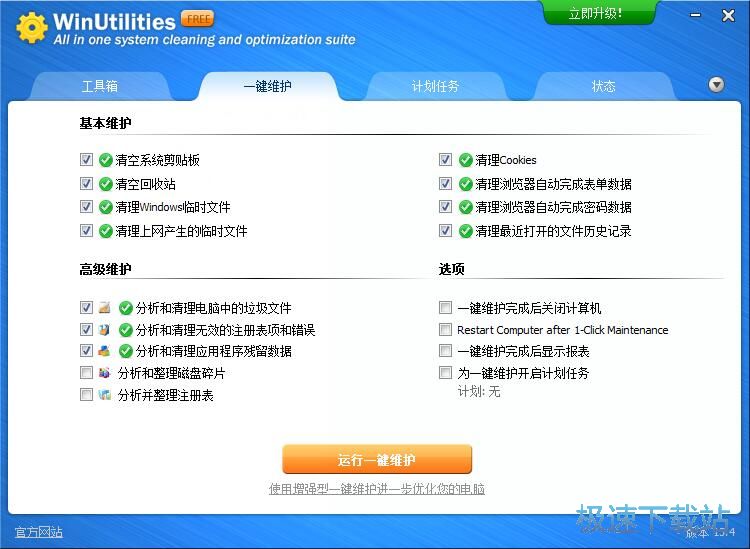
WinUtilities的使用方法就讲解到这里,希望对你们有帮助,感谢你对极速下载站的支持!